Numastat est un utilitaire de ligne de commande utilisé pour afficher la mémoire par nœud NUMA pour les processus et les systèmes d'exploitation. Il affiche également les administrateurs lorsque la mémoire de processus sera distribuée à travers le système.
Nous couvrons ce qu'est la commande "numastat" et comment elle fonctionne avec différentes options dans cet article.
Installation de Numastat :
Numastat n'est pas pré-installé dans le système Linux. Numactl a fourni ses packages à Numastat. Nous devons donc installer numactl :
$ sudo apt installer numactl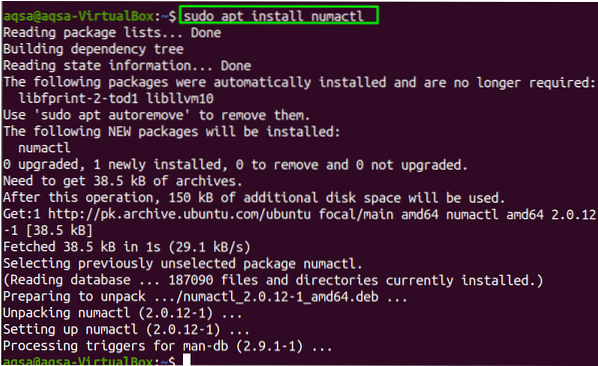
Lors de l'installation de numactl, tapez "numastat" sans paramètre dans le terminal. Il affichera le hit NUMA par nœud, les statistiques système manquées et d'autres informations sur l'allocation de mémoire du noyau.
$ numastat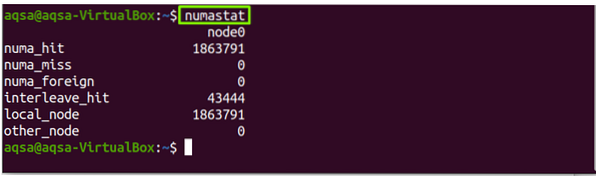
Comme vous pouvez le voir le résultat, les numéros par nœud de « numastat » sont divisés en différentes classes :
- numa_hit : Il montre que la mémoire a été allouée avec succès.
- numa_miss : est une mémoire qui était prévue pour un autre nœud mais allouée à ce nœud.
- Numa_étranger : C'est une mémoire prévue pour ce nœud mais allouée à un autre nœud au lieu de ceux prévus.
- Interleave_hit : Sur ce nœud, la mémoire entrelacée a été allouée avec succès comme prévu.
- nœud_local : La mémoire a été allouée lors de l'exécution du processus.
- autre_nœud : La mémoire a été affectée sur ce nœud lorsqu'un processus s'exécutait sur un autre nœud.
Syntaxe:
La syntaxe du "numastat" commande serait:
$ numastat [option]Options :
le "numastat" la commande fonctionne avec plusieurs options ; vérifions les fonctionnalités de ces options :
Numastat -c :
Utilisez le "-c" option pour réduire la largeur de la colonne en réponse au contenu des données ; il affichera la taille de la mémoire en mégaoctets :
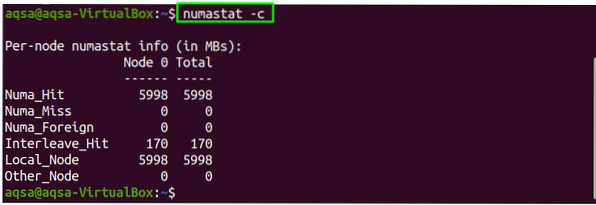
Numastat -n :
Utilisez le "-n" option pour afficher les informations statistiques numastat d'origine. Il affichera les mêmes informations que numastat, mais l'unité de mémoire sera en mégaoctets, et la disposition ou le format sera différent de celui d'origine :
$ numastat -n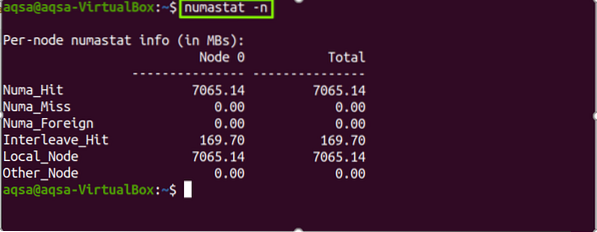
Numastat -s :
Utilisez le "-s" option pour afficher les données des valeurs les plus élevées aux plus faibles. La mémoire la plus élevée sera affichée en haut :
$ numstat -s
Numastat -m :
Utilisez le "-m" option pour afficher les données d'allocation de mémoire système dans un format de type meminfo. Il génère également une répartition par nœud des données d'utilisation de la mémoire :
$ numastat -m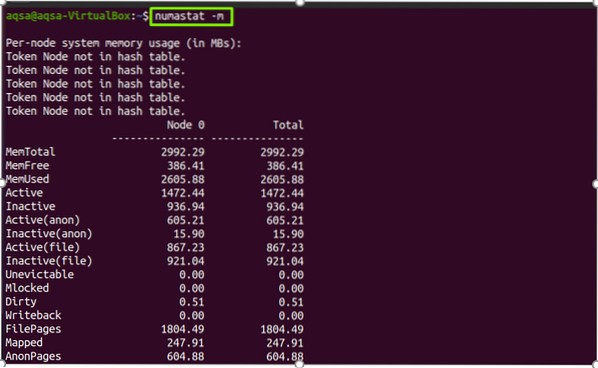
Numastat -z :
Utilisez le "-z" option pour afficher uniquement les valeurs non nulles. S'il affiche toujours « zéro » dans les colonnes et les lignes, cela signifie qu'il n'y a qu'une seule valeur non nulle mais arrondie à zéro :
$ numastat -z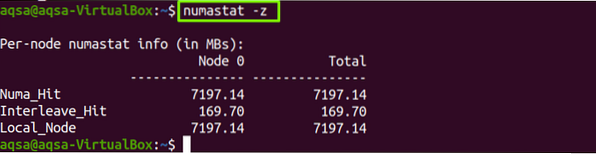
Numastat -p :
Pour obtenir les informations d'un identifiant de processus spécifique. Tout d'abord, exécutez le "ps" ou alors "Haut" commande pour afficher les processus en cours d'exécution.
$ par heure

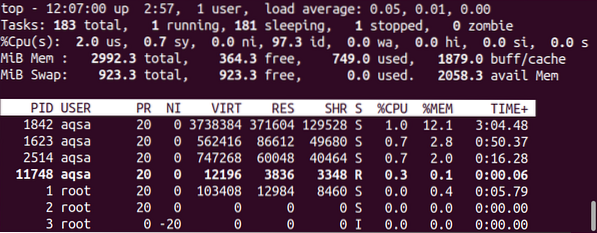
Utilisez le "-p" option avec ID de processus pour afficher les informations d'allocation de mémoire par nœud de tout PID spécifique :
$ numastat -pPar exemple, je veux récupérer les informations du processus 2457 :
$numastat -p 2457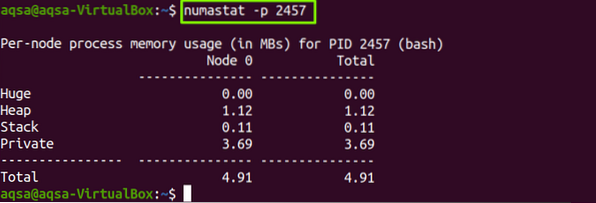
Numastat -v :
le "-v" l'option rend les rapports plus détaillés. Vous pouvez également utiliser plusieurs identifiants de processus (PID) pour imprimer leurs informations :
$ numastat -vPar example:
$ numastat -v 1397 1616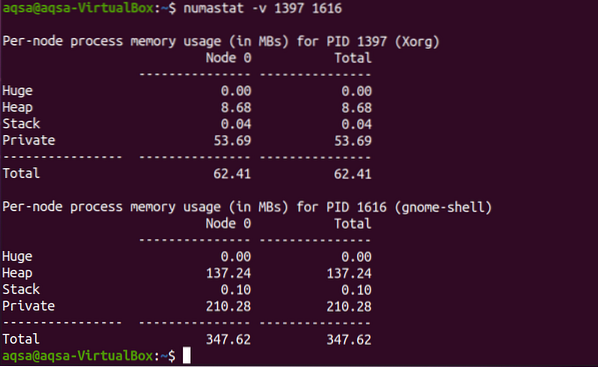
Regarder Numastat :
Cette commande surveillera l'évolution des valeurs des nœuds de mémoire à l'heure assignée. Ajoutez une unité de temps avec le "-n" option. 1 indique une seconde :
$ watch -n1 numastat

Numastat -aide :
Utilisez le "-aider" option pour imprimer les informations d'aide :
$ numastat --help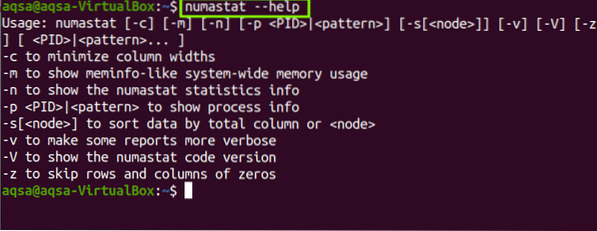
Numastat -V :
Utilisez le "-V" option pour afficher la version de l'outil numastat :
$numastat -V
Conclusion:
Le "numastat” est utilisé dans le système d'exploitation Linux, affichant les statistiques de mémoire de nœud des processus et des systèmes d'exploitation à partir de l'allocateur de mémoire du noyau. Chaque NUMA a des politiques de mémoire différentes. Numastat s'efforce d'afficher un tableau qui serait facilement lisible sur le terminal. Par conséquent, "Numastat" suppose que la largeur du terminal se compose de 80 caractères, il affiche donc toujours la sortie en conséquence. Nous avons couvert le "numstat" commande avec son option en détail.
 Phenquestions
Phenquestions


